本教程的效果非常绚丽,大气。不过作者没有特别详细的制作方法。大部分的制作还需要自己努力去完成。
最终效果
|||
 |
 |
| 3、调整人物位置后就进行任务皮肤调色,用到简单的色相/饱和度。加强了人物与背景的色调统一。数值如下图。 |
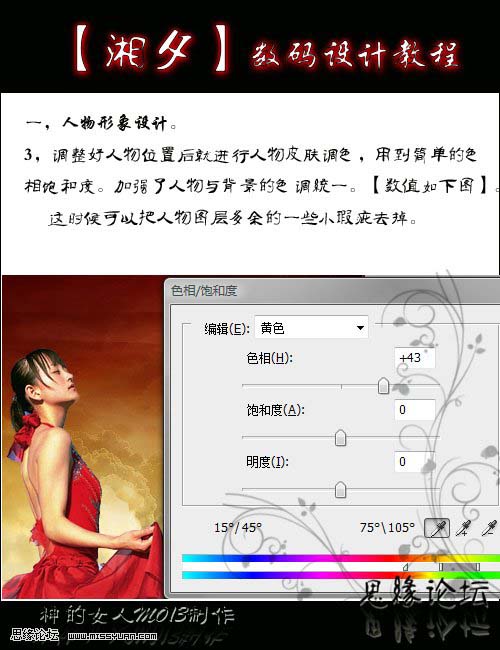 |
|||
| 4、打开下图的婚片素材,截取人物的部分裙子。 5、把截取下来的红裙素材变形处理。 |
 |
 |
|||
| 6、把变形好的裙子素材调整位置,要注重协调,下面的大致的效果图。 |
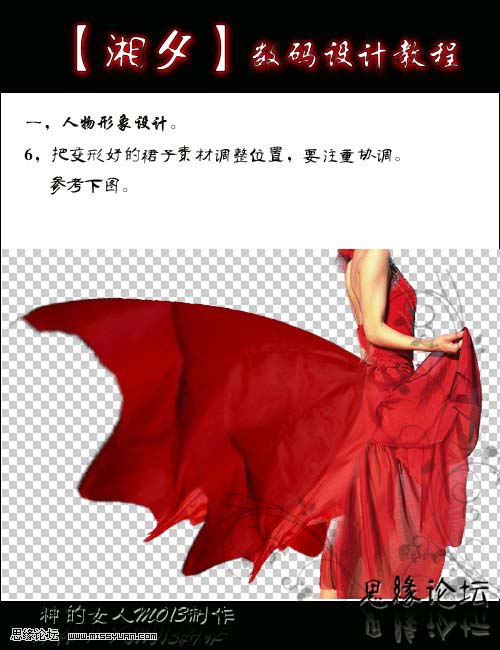 |
| 7、发现裙子素材和人物身上的裙子色调差别很大,所以我们现在就把两个裙子的颜色调整好,通用用色相/饱和度。 |
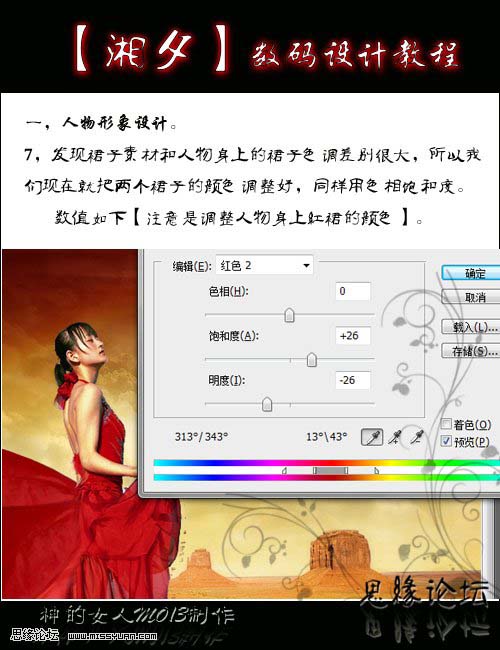 |
|||
| 8、用加深工具把人物头发加深,另外把多余的头发擦除。 |
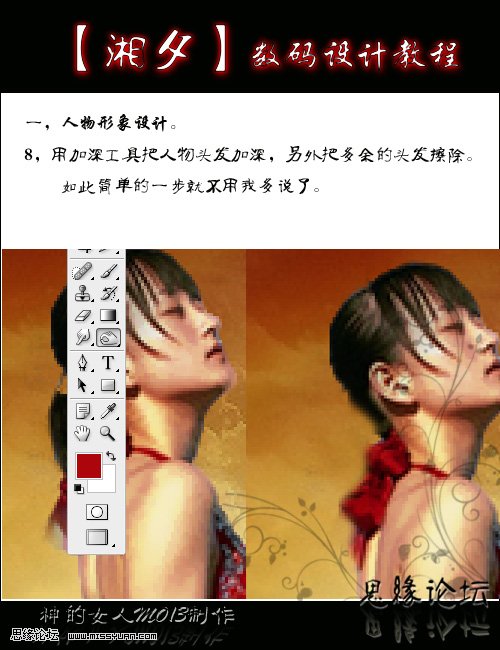 |
| 9、长发的制作,用涂抹工具把人物头发一根根细心的涂抹出来,注意飘动的方向要和裙子相协调。 |
 |
|||
|||
| 12、用画笔画出飞扬的花瓣,重点在于画笔的预设。因为任务脚部有缺失,所以还要用花瓣掩饰缺失的部分。 |
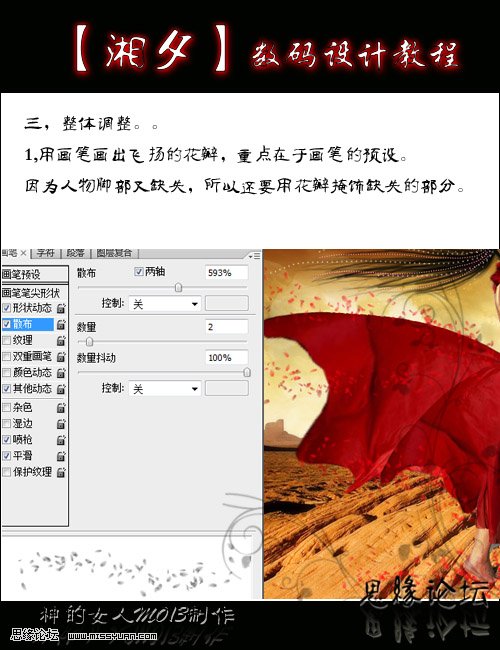 |
| 13、新建一个图层,盖印图层,图层混合模式改为“柔光”,最后修饰细节,打上前面完成最终效果。 |
 |
新闻热点
疑难解答